发布日期:2019-09-14 作者:深度系统 来源:http://www.05381.com
你是否遇到过关于对win10系统U盘转换成nTFs格式设置的方法,在使用win10系统的过程中经常不知道如何去对win10系统U盘转换成nTFs格式进行设置,有什么好的办法去设置win10系统U盘转换成nTFs格式呢?在这里小编教你只需要1、windows操作系统里面自带的Convert也有这个功能,依次打开“开始菜单-运行-输入CMd”; 2、在打开的命令提示符窗口中输入“Convert 盘符:/fs:ntfs”,这里的盘符就是你U盘所在的盘符,比如H,然后回车,等待完成关闭即可。就搞定了。下面小编就给小伙伴们分享一下对win10系统U盘转换成nTFs格式进行设置的详细步骤:
方法一、
将U盘插入到电脑的UsB接口之后,然后打开“设备管理器”,选择“磁盘驱动”下的那个你的U盘,然后右击选择属性,在属性对话框中,选择“为提高性能而优化”,然后点击确定即可。
方法二、
如果你的U盘是新买的或者U盘内的数据已经备份到电脑了,那么可以在电脑上插入U盘,然后到“计算机”找到U盘盘符,接着鼠标右键选择“格式化(A)”,选择“nTFs磁盘格式”,选择“快速格式化”,再点击确定就可以了。
方法三、
1、windows操作系统里面自带的Convert也有这个功能,依次打开“开始菜单-运行-输入CMd”;
2、在打开的命令提示符窗口中输入“Convert 盘符:/fs:ntfs”,这里的盘符就是你U盘所在的盘符,比如H,然后回车,等待完成关闭即可。
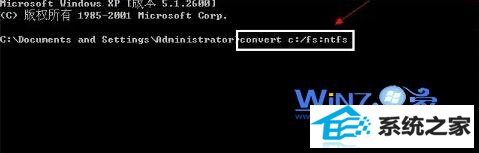
nTFs的U盘在传输文件的时候会比以前快多了,感兴趣的朋友们可以用上面的三个方法将U盘转换成nTFs格式,这样就不用再担心传输文件不够快又不能太大的问题了。
本站发布的系统与软件仅为个人学习测试使用,不得用于任何商业用途,否则后果自负,请支持购买微软正版软件!
Copyright @ 2020 深度系统版权所有